Inicio > Introducción a su equipo Brother > Información general de la pantalla LCD táctil
Información general de la pantalla LCD táctil
Pantallas Inicio
Puede acceder a tres pantallas Inicio pulsando  o
o  .
.
Las pantallas siguientes muestran el estado del equipo cuando este está inactivo:
Pantalla de inicio 1
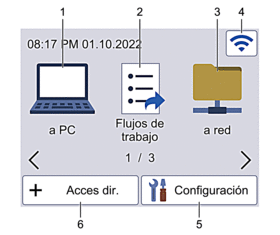 | La pantalla Inicio 1 proporciona acceso a las operaciones de escanear a PC, escanear a flujos de trabajo y escanear a red. |
Pantalla de inicio 2
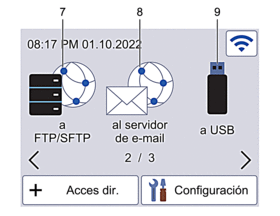 | La pantalla Inicio 2 proporciona acceso a las operaciones de escanear a FTP/SFTP, escanear al servidor de e-mail y escanear a USB. |
Pantalla de inicio 3
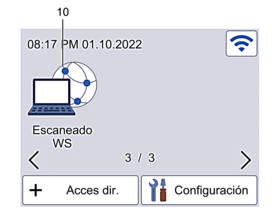 | La pantalla Inicio 3 proporciona acceso a la operación de escanear a WS. |
- [a PC]
Pulse este botón para acceder a la función Escanear a PC.
- [Flujos de trabajo]
Pulse este botón para acceder a la función Escanear a flujos de trabajo.
 Los ajustes deben configurarse con antelación en iPrint&Scan.
Los ajustes deben configurarse con antelación en iPrint&Scan. - [a la red]
Pulse este botón para acceder a la función Escanear a red.
 (Estado inalámbrico)
(Estado inalámbrico) Todos los iconos de esta tabla muestran el estado de la red inalámbrica:

- Su equipo no está conectado al punto de acceso inalámbrico/enrutador.
Pulse este icono para configurar los ajustes inalámbricos. Para información más detallada

 Guía de configuración rápida
Guía de configuración rápida - El ajuste de conexión inalámbrica está desactivado.

La red inalámbrica está conectada.
Un indicador de tres niveles muestra la intensidad actual de la señal inalámbrica en cada una de las pantallas Inicio.

No se puede detectar el punto de acceso inalámbrico/enrutador.

Puede configurar los ajustes inalámbricos pulsando el botón de estado inalámbrico.
 ([Ajustes])
([Ajustes]) Pulse esta opción para acceder al menú de configuración.
 ([Acces dir.])
([Acces dir.]) Pulse [Acces dir.] y luego
 con idea de crear accesos directos para operaciones de uso frecuente, como escanear a PC, escanear a servidor de correo electrónico, escanear a USB u otras funciones.
con idea de crear accesos directos para operaciones de uso frecuente, como escanear a PC, escanear a servidor de correo electrónico, escanear a USB u otras funciones. El uso de las opciones fijadas como accesos directos permite un escaneado rápido.

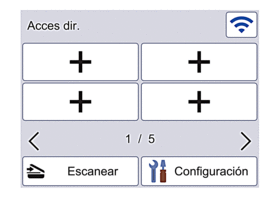
Para mostrar el resto de pantallas de accesos directos, pulse
 o
o  .
. Hay disponibles cinco pantallas de accesos directos con hasta cuatro accesos directos en cada pantalla. Se pueden crear hasta 20 accesos directos en total.
- [a FTP/SFTP]
Pulse este botón para acceder a la función Escanear a FTP/SFTP.
- [al servidor de e-mail]
Pulse este botón para acceder a la función Escanear al servidor de e-mail.
- [a USB]
Pulse este botón para acceder a la función Escanear a USB.
- [Escaneado SW]
Pulse este botón para acceder a la función Escanear WS (Web Services).
Inicio de escaneado automático
La función de inicio de escaneado automático permite iniciar el escaneado automáticamente en cuanto se coloca un documento en la unidad ADF.
Para usar esta función, primero debe crear un acceso directo de inicio de escaneado automático y después activar la configuración de inicio de escaneado automático en la configuración general:
- Pulse [Acces dir.].
- Pulse
 una vez para mostrar [Inicio escan. autom.].
una vez para mostrar [Inicio escan. autom.]. 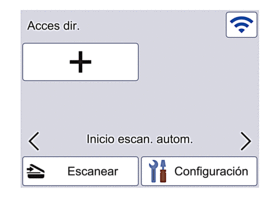
- Pulse
 para añadir el acceso directo de inicio de escaneado automático.
para añadir el acceso directo de inicio de escaneado automático. - Seleccione la función de acceso directo (por ejemplo, Escanear a PC).
- Pulse [Guar. como acc. dir.]. Cuando en la pantalla LCD aparezca [Esta configuración se guardará como un acceso directo.], pulse [Aceptar].
- Introduzca el nombre del acceso directo y pulse [Aceptar]. Cuando en la pantalla LCD aparezca [Convertir en Acc dirct de marcación?], pulse [Aceptar].
- Pulse
 ([Ajustes]) para acceder al menú de configuración. Pulse y seleccione [Encendido].
([Ajustes]) para acceder al menú de configuración. Pulse y seleccione [Encendido].
- NOTA
- Solo se puede guardar a la vez un perfil de inicio de escaneado automático.
Menú de configuración
Pulse  ([Ajustes]) para comprobar y acceder a todas las configuraciones del equipo.
([Ajustes]) para comprobar y acceder a todas las configuraciones del equipo.
- [Configuración general]
Pulse este botón para acceder al menú de ajustes generales.
- [Config. de acceso dir.]
Pulse este botón para establecer los accesos directos. Esta opción no está disponible ni puede seleccionarse si no se han añadido accesos directos.
- [Red]
Pulse este botón para acceder a la configuración de red.
- [Info. de equipo]
Pulse este botón para comprobar la información del equipo.
- [Configuración inicial]
Pulse este botón para acceder a los menús [Fecha y hora], [Reajustar] e [Idioma local].



